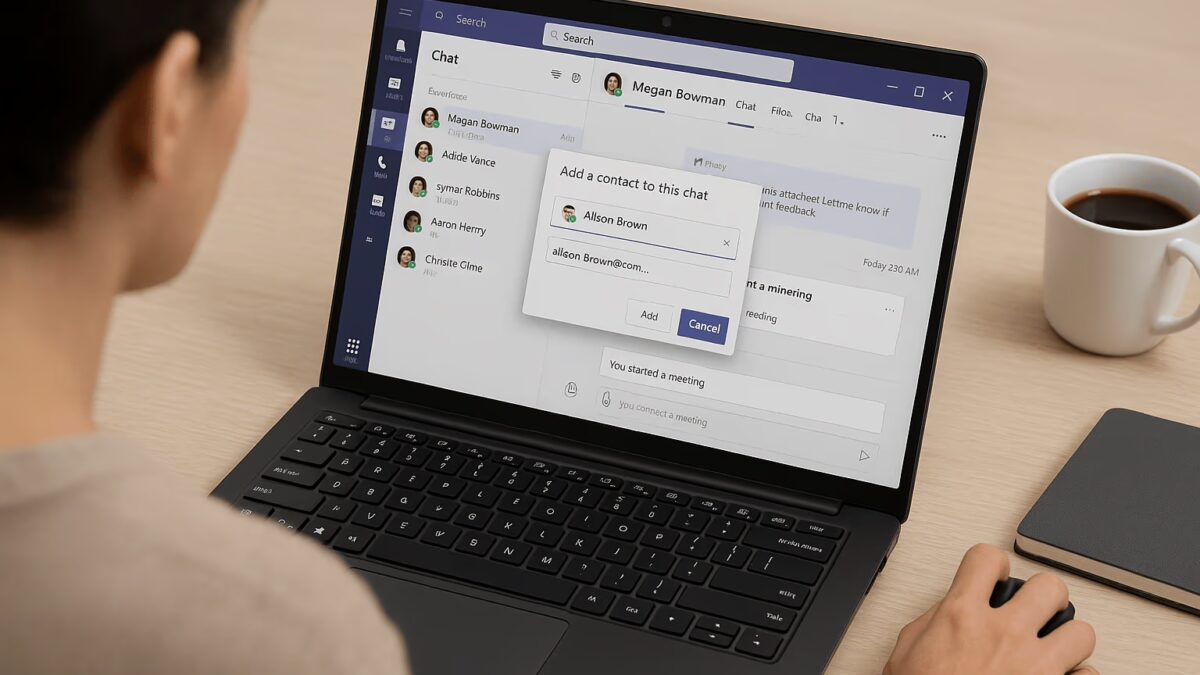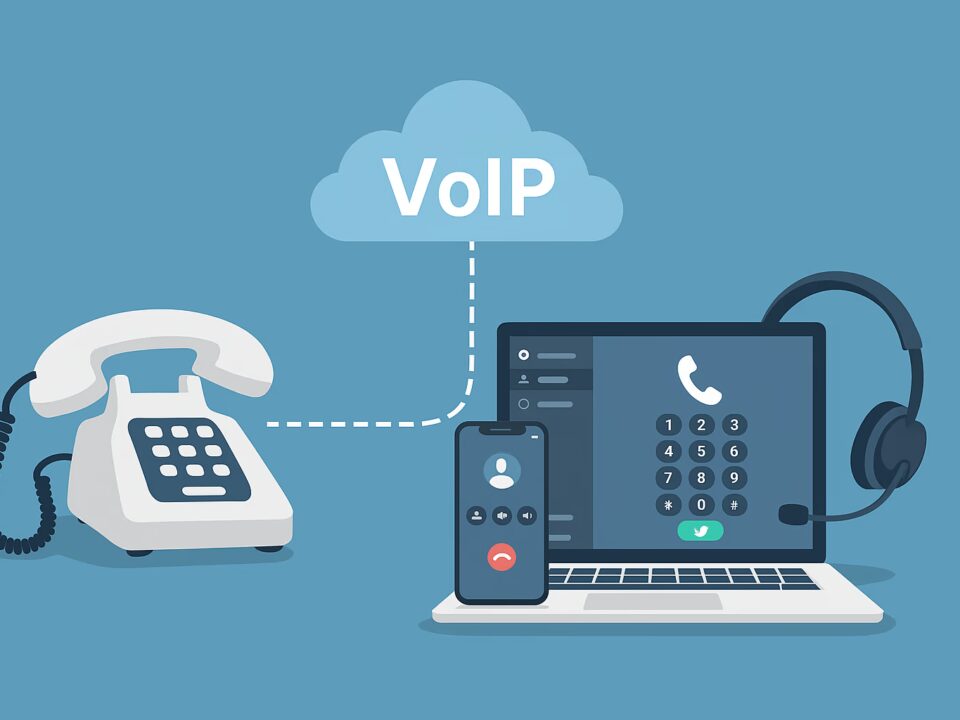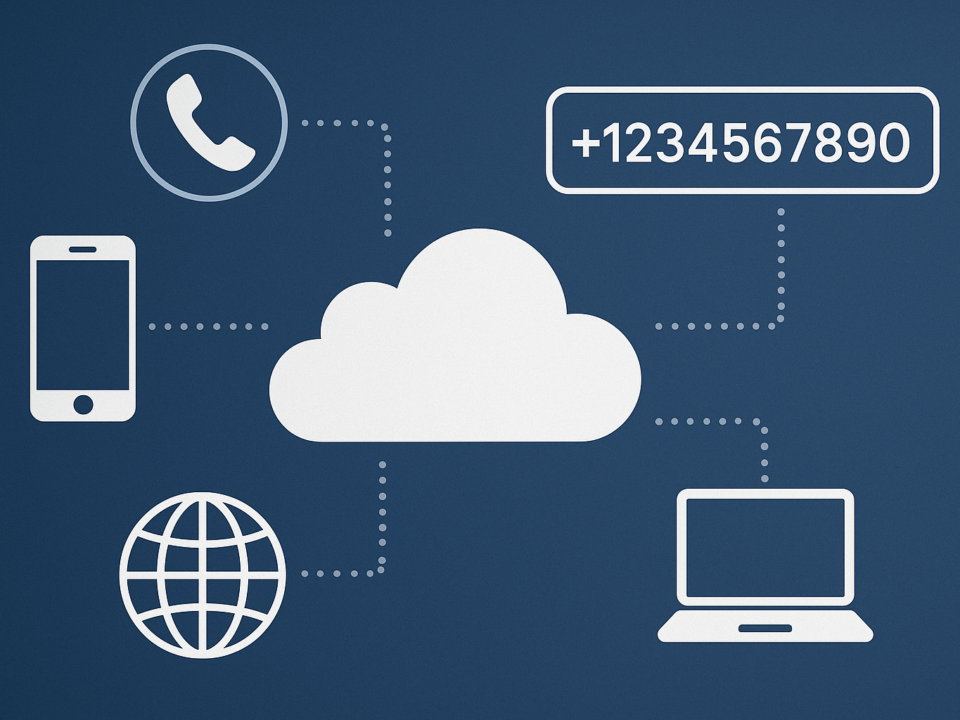La messagerie vocale de Microsoft Teams est devenue un outil incontournable pour les entreprises qui utilisent la téléphonie cloud. Elle permet aux utilisateurs de laisser un message vocal, de consulter facilement leurs messages via l’application Teams, Outlook ou Exchange, et de personnaliser des paramètres tels que l’accueil, les règles d’appel ou encore les stratégies de gestion. Cet article complet présente les options disponibles, les bonnes pratiques de configuration et les fonctionnalités avancées comme la messagerie partagée, la transcription audio ou encore l’administration via PowerShell.
Guide complet pour passer à la VoIP en 2026 - Moderniser votre téléphonie
Nous révélons, dans le Guide VoIP 2026, comment moderniser votre téléphonie tout en maîtrisant vos coûts. Grâce à notre expérience d’intégrateur, nous vous aidons à choisir la solution adéquate et à sécuriser chaque étape de votre transition.
Téléchargez votre Guide VoIP 2026
Votre Guide complet à télécharger

Paramètres et stratégies de messagerie vocale
La messagerie Teams propose des paramètres utilisateur mais aussi des stratégies d’administration pour gérer un groupe de contact Teams.
Paramètres de messagerie vocale utilisateur
Depuis la fenêtre principale de Teams, un utilisateur peut accéder aux paramètres via le menu Paramètres > Appels > Messagerie vocale. Il est possible de :
- Modifier les règles de transfert vers la messagerie
- Choisir la langue de l’accueil vocal
- Définir le délai avant bascule vers le répondeur
- Activer ou désactiver la transcription de la messagerie vocale
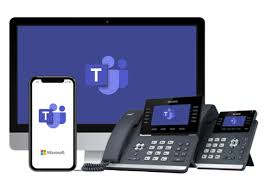
En savoir plus sur les solutions TeamsPhony de Microsoft
Découvrir notre fiche pratique
Stratégies de messagerie vocale pour les administrateurs
Les administrateurs Microsoft 365 peuvent créer et affecter des stratégies afin de contrôler l’utilisation du service.
Créer une stratégie de messagerie vocale personnalisée
Un administrateur peut utiliser l’interface graphique du centre d’administration ou PowerShell pour définir des paramètres spécifiques (durée de conservation, options de transfert, langue par défaut).
Modifier ou affecter une stratégie à des utilisateurs
Une stratégie peut être appliquée à un groupe Microsoft 365 ou à un utilisateur unique. Il est également possible de surenregistrer une règle si besoin.
Gérer la messagerie vocale partagée
La messagerie vocale partagée est utile pour les standards automatiques ou les files d’attente d’appels. Elle permet à plusieurs personnes d’accéder aux mêmes messages.
Configuration de la messagerie vocale partagée
Elle se configure dans le centre d’administration Teams, en associant la messagerie à un groupe de réception.
Emplacement et gestion des messages vocaux partagés
Les messages sont stockés dans une boîte aux lettres Exchange partagée. Chaque utilisateur autorisé peut écouter, transférer ou supprimer les messages depuis Outlook ou Teams.
Accéder et vérifier vos messages vocaux
Il existe plusieurs manières d’accéder à la messagerie vocale Teams, depuis le bureau, l’application mobile ou même via Outlook.
Consulter votre messagerie vocale depuis l’application de bureau
Dans l’onglet Appels, section Messagerie vocale, l’utilisateur peut sélectionner un message, cliquer sur l’icône triangle pour lancer la lecture et consulter la transcription si activée.
Consulter vos messages vocaux sur mobile
Sur smartphone, les messages sont accessibles via l’application Teams, avec notifications et accès rapide.
Utiliser un lecteur d’écran pour vérifier la messagerie
Les clients souffrant d’un handicap visuel peuvent utiliser un lecteur d’écran pour parcourir la messagerie et écouter les messages vocaux. Microsoft a prévu une prise en charge complète de l’accessibilité.
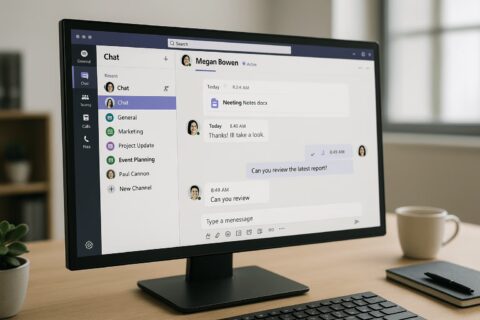
Prenez rendez-vous avec un expert certifié
Découvrir notre fiche pratique
Routage, stockage et sécurité de la messagerie vocale infonuagique
La messagerie vocale infonuagique s’appuie sur Microsoft Exchange Online et offre de nombreuses fonctionnalités de gestion des données.
Contrôler le routage des appels
Les administrateurs peuvent définir des règles : redirection automatique, transfert vers un groupe ou file d’attente, ou envoi direct vers la messagerie vocale.
Stockage et traitement des messages vocaux infonuagiques
Les messages vocaux sont conservés dans la boîte de réception Exchange. Ils peuvent être accompagnés d’une transcription texte, traduite si besoin, et envoyés par mail.
Activer la messagerie vocale protégée
Pour renforcer la sécurité, il est possible d’activer une messagerie vocale protégée avec chiffrement des fichiers audio et contrôle des accès.
Résolution des problèmes courants
Même avec une bonne configuration, des erreurs peuvent apparaître.
Diagnostic des problèmes liés à la messagerie vocale
L’outil PowerShell et les applets Microsoft Teams permettent de vérifier l’état du service, de relancer une configuration ou d’identifier un problème de flux.
Support technique et accessibilité
Microsoft propose un service d’aide avec documentation, forums et assistance directe. Les administrateurs peuvent consulter l’historique des appels et vérifier les autorisations.
Faq sur la messagerie vocale Teams
Comment accéder aux paramètres de messagerie vocale dans Teams ?
Pour accéder aux paramètres de messagerie vocale dans Microsoft Teams, ouvre l’application puis clique sur ton profil en haut à droite. Sélectionne Paramètres, puis l’onglet Appels. Dans la section Messagerie vocale, tu peux personnaliser ton message d’accueil, définir les règles de transfert d’appel, choisir la langue et activer la transcription automatique. Les administrateurs peuvent aussi gérer ces paramètres via le Centre d’administration Teams ou PowerShell.
Est-il possible de modifier son message d’accueil après configuration ?
Oui. Tu peux modifier ton message d’accueil vocal à tout moment. Depuis l’onglet Messagerie vocale dans Teams, sélectionne l’option Enregistrer un message d’accueil. Tu peux choisir entre :
le message par défaut,
un message personnalisé,
ou un message spécifique en cas d’absence du bureau.
Il est aussi possible de surenregistrer ton message directement depuis ton téléphone ou via Outlook.
Combien de temps les messages vocaux sont-ils conservés dans la boîte Exchange ?
Par défaut, les messages vocaux sont stockés dans la boîte de réception Exchange de l’utilisateur, au même titre que les mails. Leur durée de conservation dépend des règles de rétention définies par l’entreprise ou par l’administrateur Microsoft 365. En l’absence de politique spécifique, ils restent disponibles tant que l’utilisateur ne les supprime pas. Les administrateurs peuvent définir une stratégie de rétention via Exchange Online ou PowerShell.
Peut-on transférer automatiquement les messages vocaux vers un mail ou un dossier spécifique ?
Oui. Par défaut, chaque message vocal est déjà envoyé en pièce jointe audio (format .wav ou .mp3) dans la boîte Outlook/Exchange de l’utilisateur. Pour un transfert automatique vers un autre mail ou dossier, il suffit de créer une règle Outlook ou d’utiliser une stratégie d’entreprise dans Exchange Online. Les administrateurs peuvent configurer un routage supplémentaire afin que les messages vocaux soient transférés vers une boîte partagée, un groupe Microsoft 365 ou un dossier spécifique.
Cela pourrait aussi vous intéresser
6 novembre , 2025
6 novembre , 2025
20 septembre , 2025